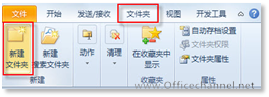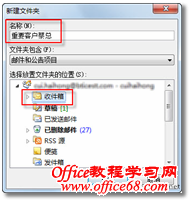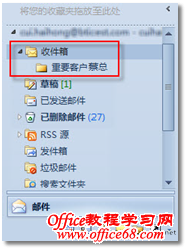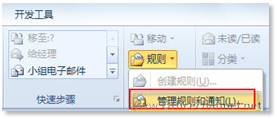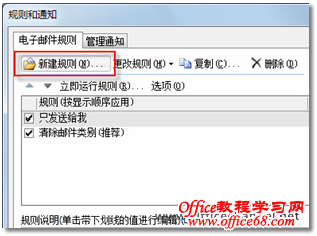|
作为销售经理,小黄每天都要收到很多电子邮件,默认情况下,它们都会统统放入“收件箱”这个文件中。在一个文件夹中存放如此多的电子邮件,难免会出现把某重要客户的邮件忽视的现象,而这可能会为企业造成无法挽回的损失。通过向人请教,小黄学会了使用Outlook的“邮件规则”这一强大的功能,借助它,所有问题都迎刃而解。 新建专属文件夹 在Outlook 2010中,通过功能区中的“文件夹”选项卡,可以非常轻松地创建属于自己的文件夹。 1. 在Outlook 2010电子邮箱中,切换到“文件”选项卡,单击“新建”选项组中的【新建文件夹】按钮,如图1所示。
图1 新建文件夹 2. 在随即打开的“新建文件夹”对话框中,为新文件夹定义一个名称,如“重要客户蔡总”,并在“选择放置文件夹的位置”列表框中选择目标位置。此处,选择“收件箱”,单击【确定】按钮,关闭对话框,如图2所示。
图2 确定名称及位置 3. 此时,在Outlook的左侧导航栏的“收件箱”文件夹下便可看到刚刚创建的子文件夹,如图3所示。
图3 收件箱中的文件夹 创建邮件规则 专属文件夹创建成功后,便可通过创建邮件规则,来实现邮件的自动分拣。 1. 在“开始”选项卡的“移动”选项组中,单击【规则】按钮,并执行下拉列表中的【管理规则和通知】命令,如图4所示。
图4 管理规则和通知 2. 在随即打开的“规则和通知”对话框中,单击【新建规则】按钮,如图5所示。
图5 新建规则 |